Reparer Kodi Ares-veiviseren som ikke fungerer i Windows 10
Miscellanea / / April 24, 2022

Ares Wizard er et populært og mest elsket tillegg for Kodi-appen. Fungerer ikke Ares-veiviseren på Kodi-appen din? Hvis du føler deg forvirret og søker etter svarene for å fikse problemene med din favoritt Kodi Ares Wizard, så les artikkelen til slutten. Som en bonus viser en seksjon det beste alternativet til Ares Wizard.

Innhold
- Slik fikser du Kodi Ares-veiviseren som ikke fungerer i Windows 10
- Grunnleggende feilsøkingstrinn
- Metode 1: Oppdater Kodi
- Metode 2: Tøm buffer i Ares Wizard Add On
- Metode 3: Slett Kodi-loggfil
- Metode 4: Deaktiver automatiske oppdateringer for tillegg
- Metode 5: Installer Ares Wizard Add On på nytt
- Metode 6: Installer Kodi-appen på nytt
- Metode 7: Prøv alternativer til Ares Wizard
- 1. SuperRepo
- 2. Kodinerds.net
- 3. Noobs og nerder
- 4. Looking Glass Repo
- 5. Cazwall Repo
Slik fikser du Kodi Ares-veiviseren som ikke fungerer i Windows 10
De mulige årsakene til problemene i Kodi Ares-veiviseren er oppført nedenfor i denne delen. Så hvis du har problemer med å bruke Ares-veiviseren, kan det skyldes en av følgende årsaker.
- Utdatert Kodi-app: Hvis Kodi-appen installert på PC-en din er utdatert eller er en eldre versjon, kan det hende at Ares Wizard ikke fungerer på Kodi-appen.
- Ustabil Internett-tilkobling: Det er nødvendig å ha en aktiv og stabil internettforbindelse mens du strømmer på Kodi-appen. Hvis internettforbindelsen svinger, kan det hende du ikke kan bruke Ares Wizard.
- Begrenset nettverkstilgang: Noen tillegg på Kodi-appen din kan være begrenset av Internett-leverandørene dine. Dette kan ha forstyrret funksjonen til Ares Wizard på Kodi-appen din.
- Korrupt Ares Wizard: Hvis Ares Wizard du har installert på Kodi-appen din er korrupt, kan det hende du ikke kan bruke depotet. Veiviseren kan ha blitt korrupt hvis depotversjonen er forbudt eller utdatert.
- Korrupt Kodi-app: Hvis Kodi-appen er korrupt, støtter den kanskje ikke strømming av tilleggene. Appen kan ha blitt korrupt under installasjonsprosessen eller på grunn av uautoriserte tredjeparts tillegg eller arkiver.
Ares Wizard ble en gang tatt ned for juridiske problemer. Men det var midlertidig. Ares Wizard er nå tilbake med sine fantastiske funksjoner. Det fungerer bra på alle Kodi-støttede enheter. Hvis du har problemer med Ares Wizard, følg metodene nedenfor for å fikse dem.
Grunnleggende feilsøkingstrinn
Prøv å bruke de grunnleggende feilsøkingsmetodene for å løse problemet på PC-en. Hvis det er visse feil ved bruk av Ares-veiviseren, må de løses mens du implementerer disse metodene.
1. Sjekk serverstatus: Noen ganger kan serveren for tilleggene på Ares Wizard være nede på grunn av vedlikeholdsproblemer. Hvis serveren er nede, kan det hende du ikke kan streame på noen av tilleggene. Du kan sjekke på nettet ved å bruke et hvilket som helst nettsted, som f.eks Er det nede akkurat nå. Hvis problemet er med serveren, må du kanskje vente en stund.
2: Bruk en VPN (Virtual Private Network): Som oppført som årsak til problemet, kan det hende at Ares-veiviseren ikke fungerer hvis Internett-leverandøren din blokkerer den. Du kan prøve å installere hvilken som helst av VPN-tjenestene på PC-en din. Sjekk om du kan streame på Kodi-appen med VPN-en din. Dette vil også hjelpe deg å omgå opphavsrettsproblemer og ulovlig strømming. Les vår guide på hvordan sette en VPN på Windows 10.
Metode 1: Oppdater Kodi
Ares Wizard fungerer kanskje ikke i den eldre versjonen av Kodi-appen. Oppdatering av Kodi kan også hjelpe med å fikse eventuelle problemer med Ares Wizard. Følg trinnene nedenfor.
1. trykk Windows-tast, type Kodi og klikk på Åpen.
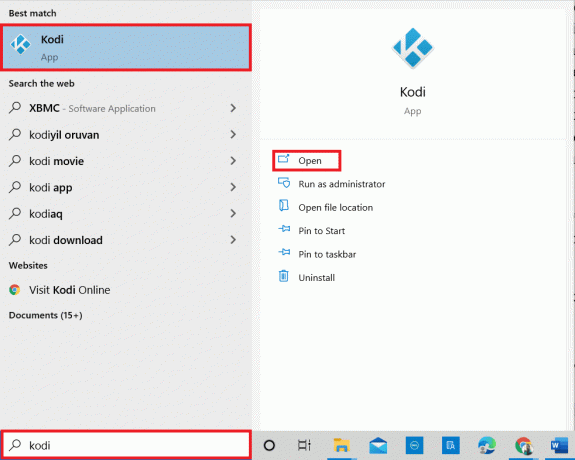
2. På hjemmesiden klikker du på Tillegg.
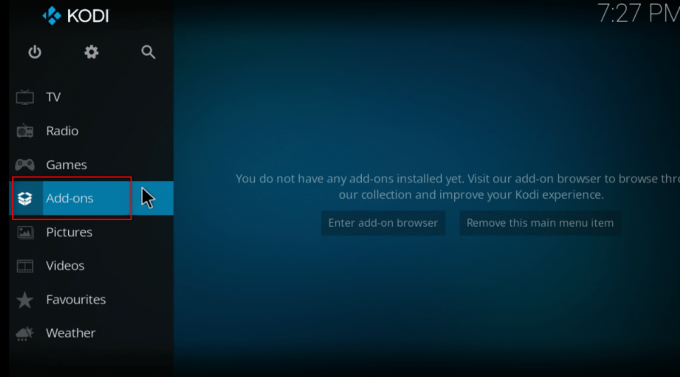
3. Klikk på åpen boks-ikon på toppen.
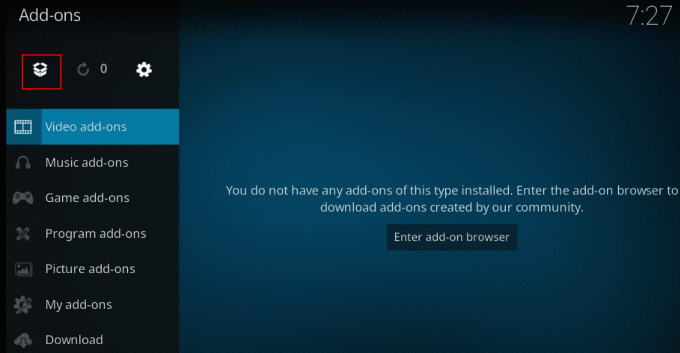
4. Plasser markøren over venstre side av skjermen. EN Meny vises.
5. Klikk på Se etter oppdateringer alternativ.
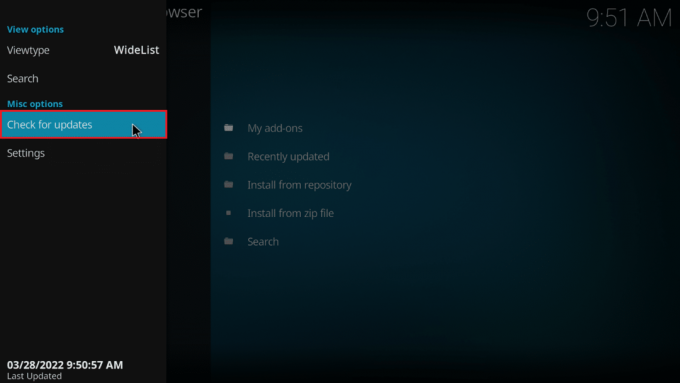
Metode 2: Tøm buffer i Ares Wizard Add On
Bufferfiler hjelper deg med å hente informasjonen om bruk av den bestemte kanalen på tilleggene. De kan imidlertid bremse strømmingen din. Du kan tømme hurtigbufferfilene ved å bruke metoden beskrevet her.
1. Åpen Kodi-appen som gjort tidligere.
2. Klikk på Tillegg i venstre rute.
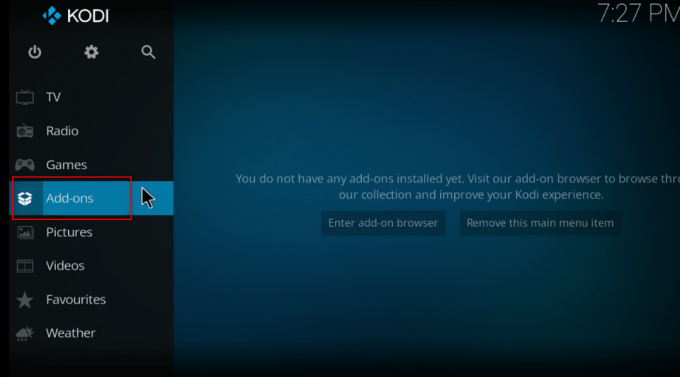
3. Klikk på Mine tillegg alternativet i listen.
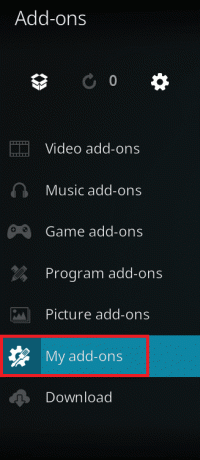
4. Velg et av tilleggene i Ares Wizard oppbevaringssted. For eksempel, Exodus
5. Velg alternativet Verktøy i neste vindu.
6. Velg alternativet EXODUS: Tøm cache og klikk på OK knappen i bekreftelsesvinduet.
Merk: Denne metoden vil tilbakestille innstillingene dine for tillegget til standardinnstillingen.
7. Endelig, start Kodi-appen på nytt på din PC.
Les også:Slik installerer du Kodi på Smart TV
Metode 3: Slett Kodi-loggfil
Kodi-loggfilen er et tekstdokument som viser alle operasjonene Kodi-appen utfører i bakgrunnen. Den inneholder informasjonen om tilleggene og depotene på Kodi-appen. Du kan slette denne filen og starte Kodi-appen på nytt for å fikse problemet med at Kodi Ares Wizard ikke fungerer.
1. trykk Windows + R-tastene samtidig for å åpne Løpe dialogboks.
2. Skriv inn begrepet %appdata% og klikk på OK knappen for å åpne AppData mappe.
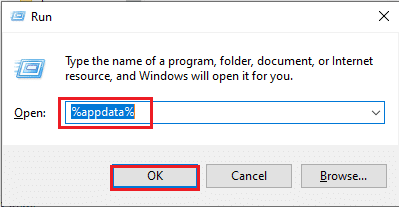
3. Dobbeltklikk på Kodi mappe.
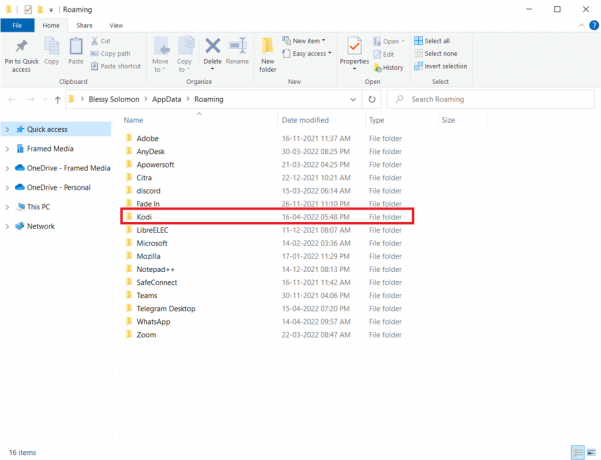
4. Slett Kodi loggfiler eller tekstdokumentene i mappen.
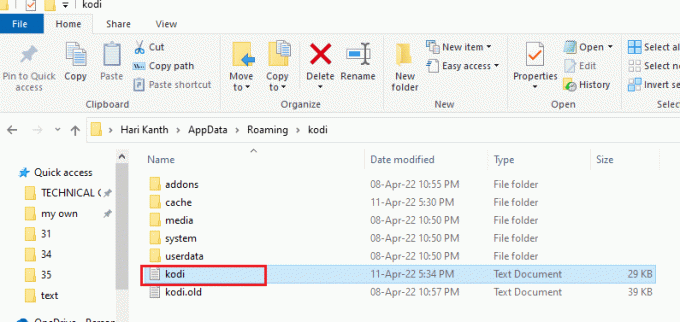
Metode 4: Deaktiver automatiske oppdateringer for tillegg
Automatiske oppdateringer lar deg installere oppdateringene for tilleggene på Kodi-appen din uten å bli bedt om det. Selv om dette kan være nyttig, hvis det er mange tillegg på Kodi-appen din, må du kanskje slå av denne innstillingen. Følg trinnene nedenfor.
1. Åpen Kodi-appen på enheten som gjort tidligere.
2. Klikk på System knappen angitt av tannhjulikon.
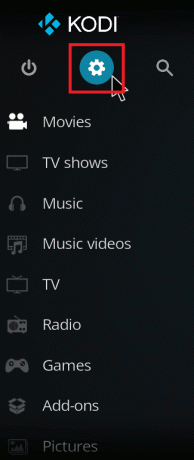
3. Klikk på alternativet System under Innstillinger delen i vinduet.
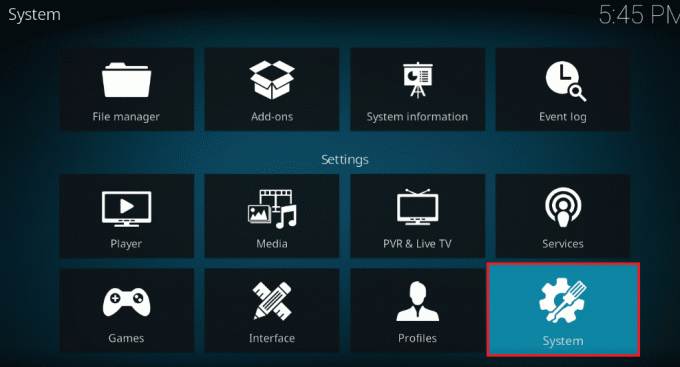
4. Klikk på tannhjulikon nederst til venstre i vinduet til det endres til Ekspert innstilling.
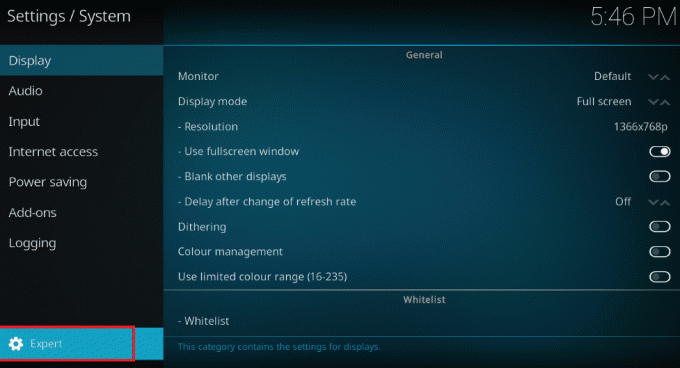
5. Klikk på fanen Tillegg i venstre rute og klikk på Oppdateringer alternativ.

6. I Oppdateringer vindu, velg alternativet Varsle, men ikke installer oppdateringer for å deaktivere automatiske oppdateringer.
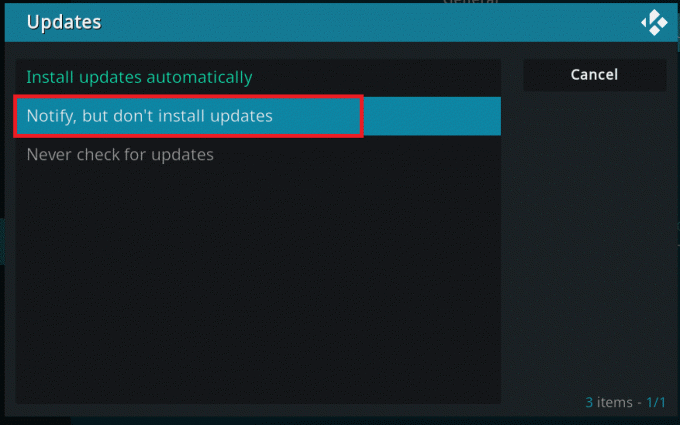
Les også:Hvordan legge til favoritter i Kodi
Metode 5: Installer Ares Wizard Add On på nytt
Hvis Ares Wizard er korrupt, kan du vurdere å installere Ares Wizard på nytt. For å gjøre dette må du avinstallere Ares Wizard på Kodi-appen din og deretter prøve å installere Ares Wizard på nytt.
1. Lansering Kodi-appen på enheten som gjort tidligere.
2. Klikk på Tillegg.
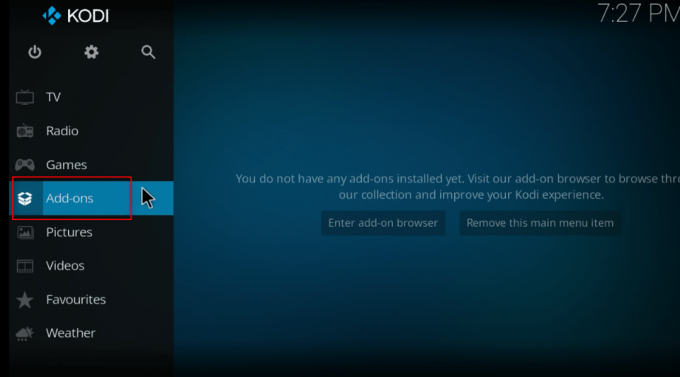
3. Klikk deretter på Mine tillegg i neste vindu.
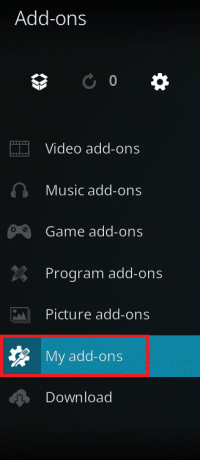
4. Velg alternativet Alle i listen.
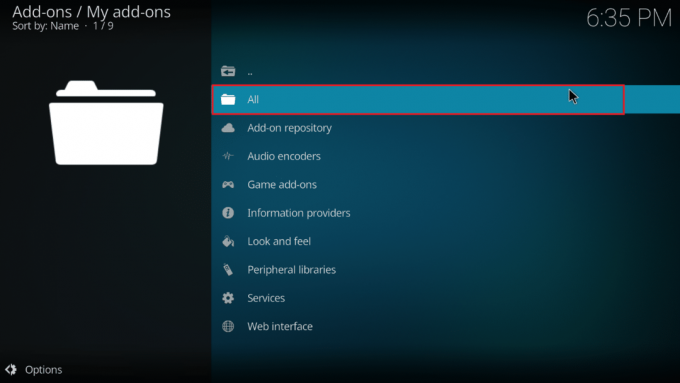
5. Rull og klikk på Ares Wizard tillegg.
6. Klikk på Avinstaller for å avinstallere Ares Wizard-tillegget.

7. Installer nå på nytt Ares Wizard ved å bruke lenken som er gitt her som en zip-fil.
Merk: Hvis du har problemer med å installere tillegget, kan du lese vår guide på hvordan installere tredjeparts tillegg.
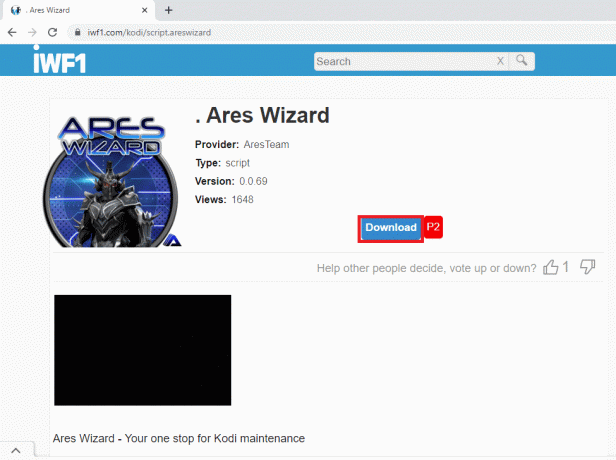
Les også:Hvordan spille Steam-spill fra Kodi
Metode 6: Installer Kodi-appen på nytt
Hvis Kodi-appen din er utdatert eller korrupt, må du avinstallere Kodi-appen og deretter installere den på nytt på PC-en din. Følg trinnene som en siste utvei for å installere Kodi-appen på nytt for å fikse Kodi Ares Wizard som ikke fungerer.
1. trykk Windows + I-tastene sammen for å åpne Innstillinger app.
2. Klikk på Apper alternativet i menyen som vises.
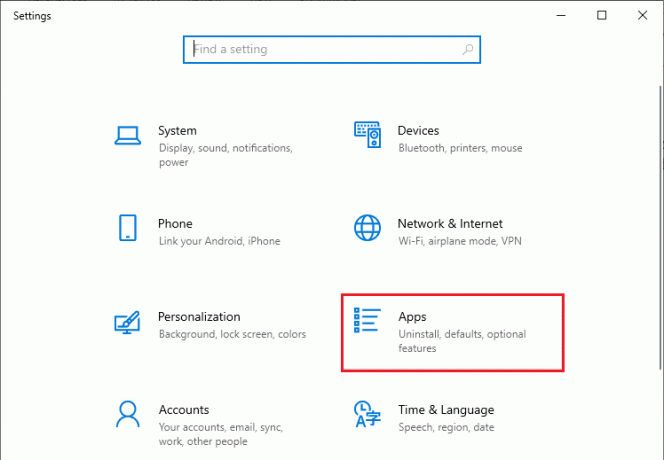
3. Rull ned og klikk på Kodi-appen.
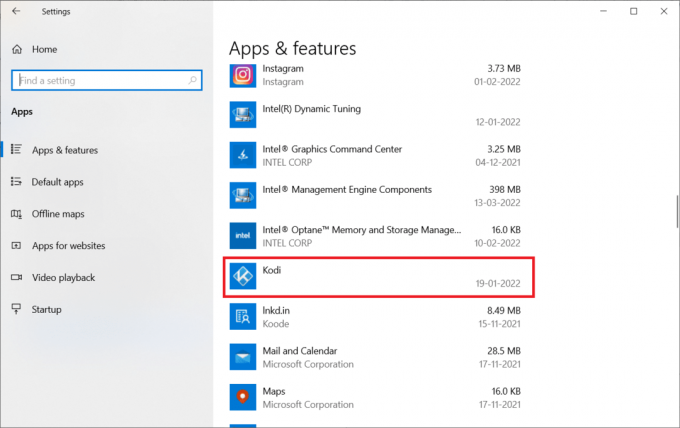
4. Klikk nå på Avinstaller alternativ.
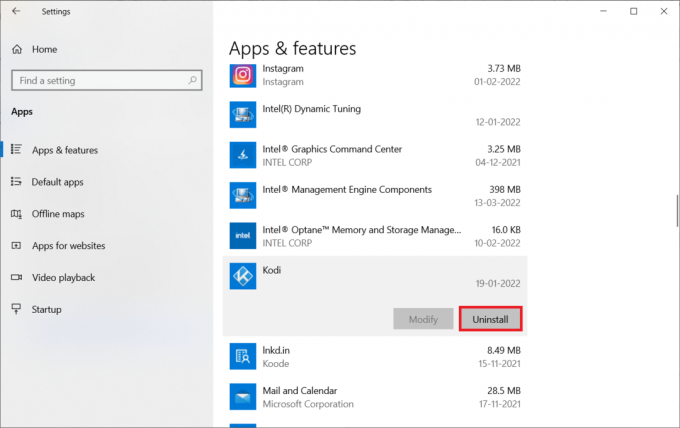
5. Klikk deretter på Avinstaller i popup-vinduet.

6. Klikk på Ja i Brukerkonto-kontroll ledetekst.
7. Klikk på Neste i Avinstaller Kodi vindu.

8. Igjen, klikk på Neste i følgende avinstallasjonsvindu.

9. Klikk nå på Avinstaller alternativet for å bekrefte avinstalleringsprosessen.

10. Klikk på Bli ferdig for å fullføre prosessen.

11. Type %appdata% i Windows søkefelt for å åpne Roaming mappe.

12. Høyreklikk på Kodi og velg Slett.

13. Igjen, skriv %localappdata% i Windows søkefelt for å åpne Lokalt mappe.

14. Høyreklikk på Kodi og velg Slett.
15. Endelig, start PC-en på nytt etter fullstendig fjerning av Kodi.
16. Nå, gå til Kodi nedlastingsside og klikk på Installer (64BIT) knappen som vist.

17. Klikk på nedlastet installasjonsfil nederst i vinduet.

18. Klikk deretter på Ja i Brukerkonto-kontroll ledetekst.
19. Klikk deretter på Neste alternativet i installasjonsveiviseren.
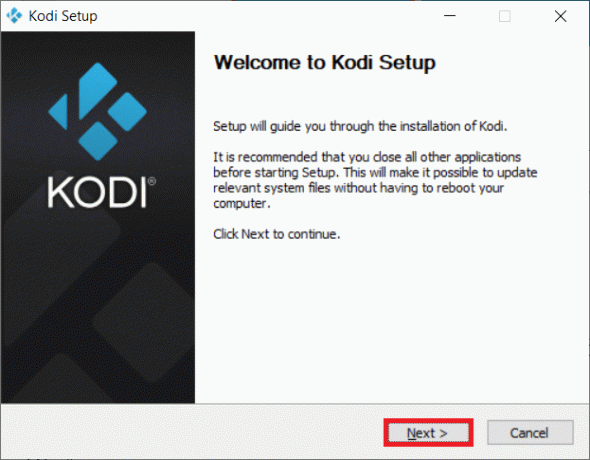
20. Klikk på Jeg er enig knappen for å godta Lisensavtale.

21. Klikk på Neste i følgende vindu.
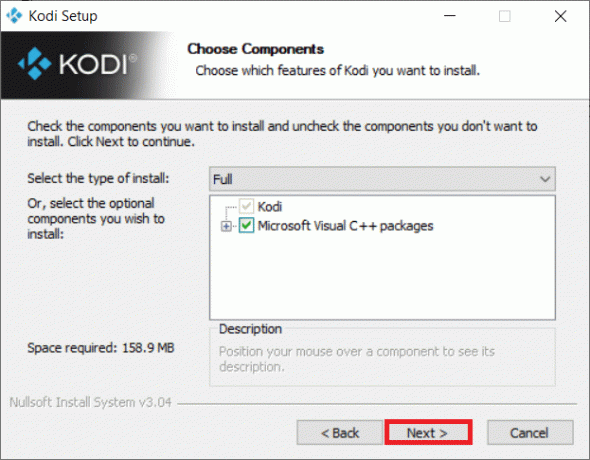
22. Bla gjennom Målmappen og klikk på Neste.
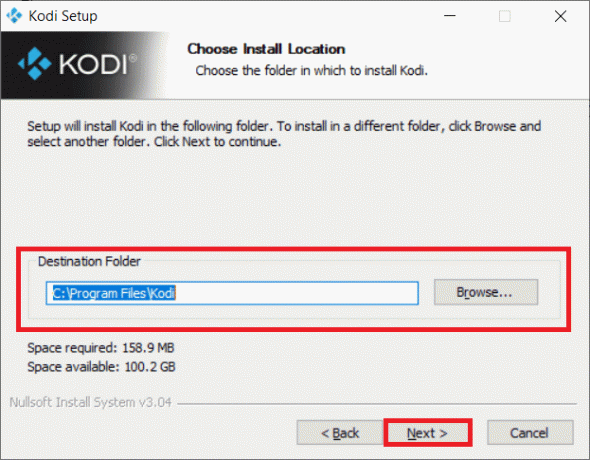
23. Nå, klikk på Installere for å starte installasjonsprosessen.
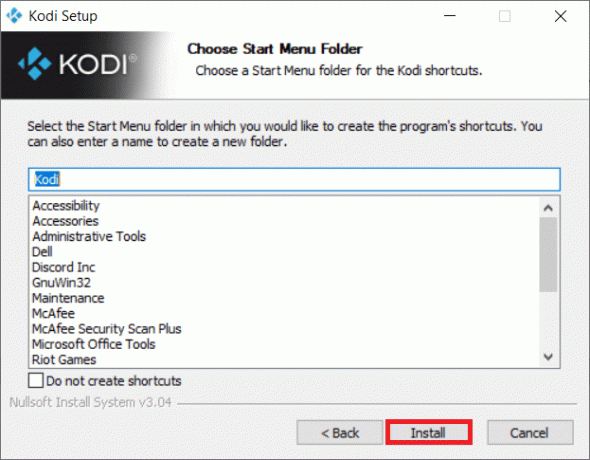
24. Klikk på Bli ferdig alternativet for å fullføre installasjonsprosessen.

Les også: Slik ser du NFL på Kodi
Metode 7: Prøv alternativer til Ares Wizard
Hvis problemet med Kodi Ares Wizard ikke er løst til tross for at du har prøvd alle metodene, kan du prøve å bruke alternativene som er tilgjengelige for Ares Wizard på Kodi-appen din. De 5 beste alternativene for Ares Wizard er oppført i denne delen.
1. SuperRepo
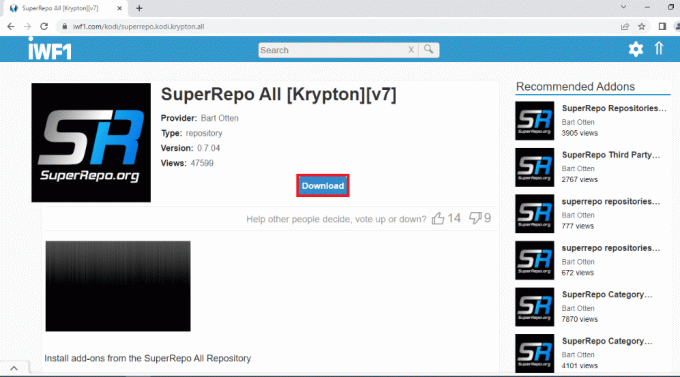
SuperRepo er det største depotet som er tilgjengelig for Kodi-appen. Den har mange tillegg og ligner på Ares Wizard. Innholdet i dette depotet inkluderer filmer, TV-serier, og serie. Du kan også se innholdet på YouTube direkte i Kodi-appen.
2. Kodinerds.net
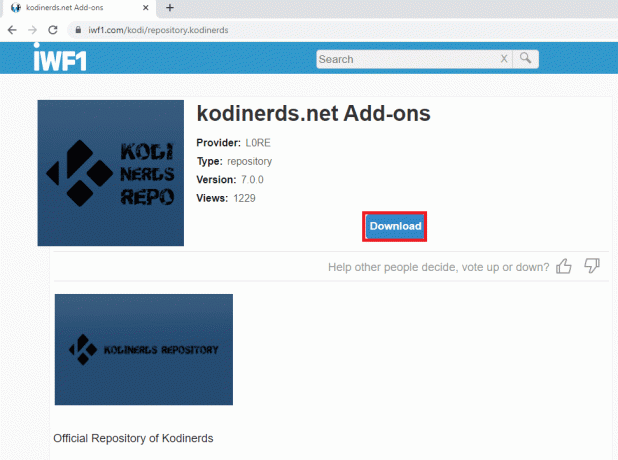
Depotet som er egnet for musikkelskere er kodinerds.net. Den har flere musikktillegg og gir deg tilgang til sangene på SoundCloud. Du kan også se sport fra DAZN og videoer fra DailyMotion.
3. Noobs og nerder
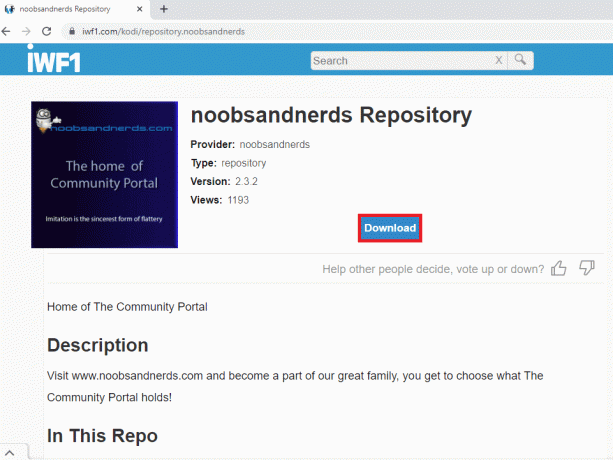
De Noobs og nerder er et alt-i-ett-lager, og det har innhold for alle kategorier. Du kan se forskjellige filmer, TV-serier, sport, musikk, og mye mer. Dette depotet er et perfekt alternativ for Kodi Ares Wizard.
4. Looking Glass Repo
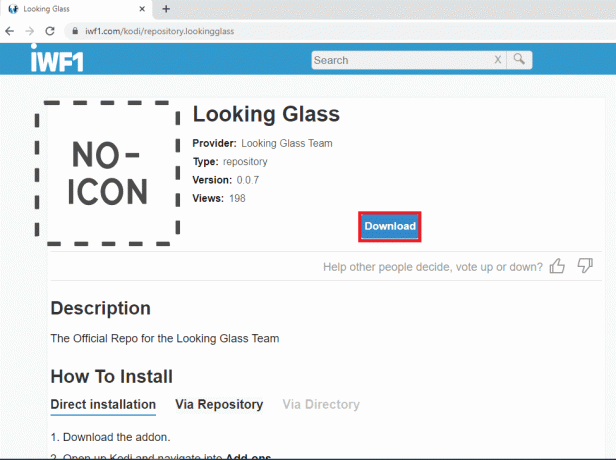
De Looking Glass Repo er et tillegg foretrukket av folk som elsker varianter. Det er tillegg for dokumentarer, gjør-det-selv-videoer og en samling av videoer om hjemmeforbedring. Noen tillegg strømmer gamle filmer og kan passe for eldre aldersgrupper. En annen fordel er at dette depotet er det offisielle alternativet for Ares Wizard.
Les også:Slik ser du Kodi NBA-spill
5. Cazwall Repo
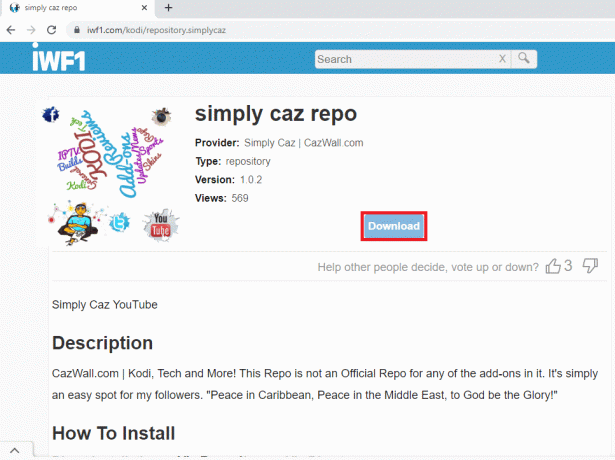
Cazwall Repo, ofte kalt Caz, er det beste alternativet for Ares Wizard. Den inneholder flere tillegg som har funksjoner som ligner på tilleggene i Ares Wizard.
Anbefalt:
- Løs feil med manglende nedlastede filer på Steam
- Hvordan se spanske filmer på Kodi
- Fiks VLC-undertekster som ikke fungerer i Windows 10
- Topp 10 alternativer for Kodi Fusion Repository
Vi håper at denne artikkelen var nyttig og at du var i stand til å fikse Kodi Ares Wizard fungerer ikke problemet. Du kan også prøve å installere et alternativ til Ares Wizard beskrevet i artikkelen. Skriv til oss dine forslag eller spørsmål i kommentarfeltet i denne artikkelen. Fortell oss også hva du vil lære videre.



